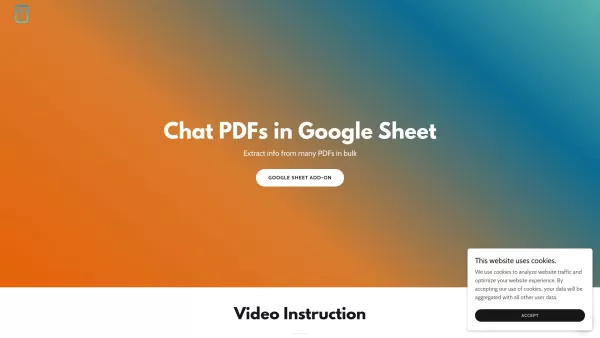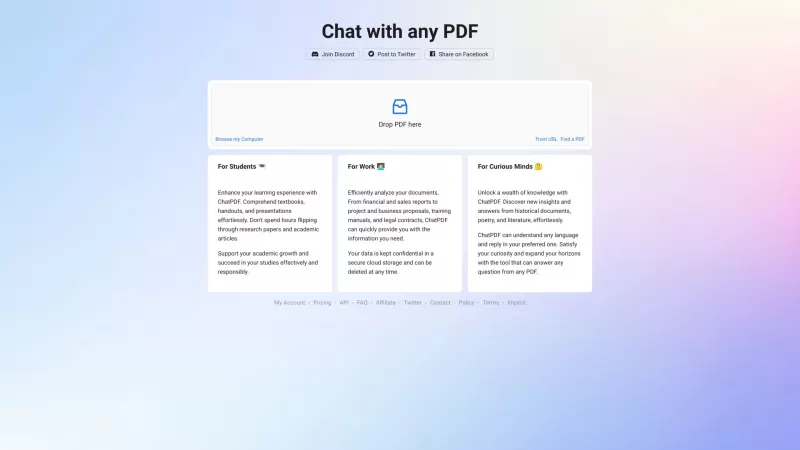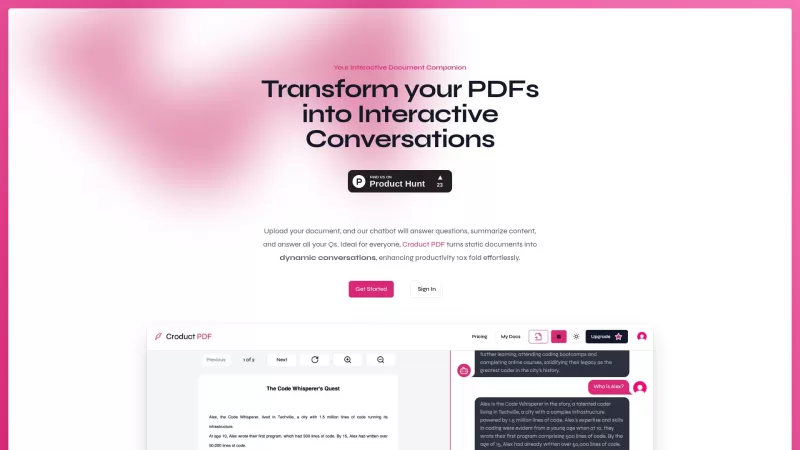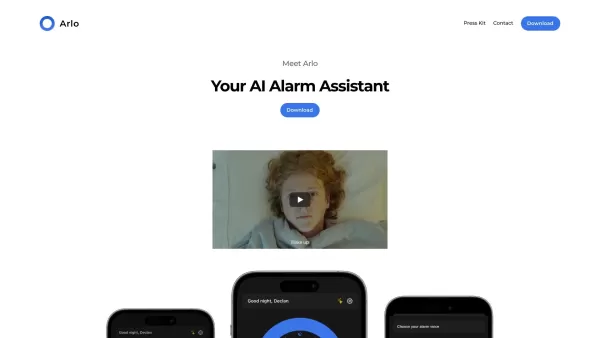CapGo AI
GoogleスプレッドシートPDFデータ抽出アドオン
CapGo AI製品情報
PDFSの海でown死していることに気付いたことがあります。まあ、それはCapgo Aiが救助に来るところです!複数のPDFから一度にデータを抽出できるのは、この気の利いたGoogleシートアドオンです。あなたが保存する時間を想像してください - ページをめくったり、小さなテキストで目を細めたりすることはありません。 Capgo AIはあなたの個人的なPDFウィザードのようなものであり、バルクデータ抽出を簡単にします。
Capgo AIの使用方法は?
Capgo AIを始めるのは、パイと同じくらい簡単です。まず、GoogleシートにCapgo AIアドオンをインストールする必要があります。それが完了したら、PDFSをアップロードしてすぐに飛び込むことができます。魔法は式 '= ai_pdf(prompt、pdf_id)で起こります。それをシートに入力してください。プロのような情報を抽出しています。それはとても簡単です、なぜあなたは以前にPDFに苦労したことがあるのだろうと思います。
Capgo AIのコア機能
では、Capgo Aiがとても素晴らしいのはなぜですか?それを分解しましょう:
複数のPDFからの情報のバルク抽出
PDFを一度に処理することはもうありません。 Capgo AIでは、それらをすべて一緒に取り組むことができ、時間と労力の山を節約できます。
Googleシートとの統合
Googleシートとシームレスに統合されているため、快適な場所にデータを管理および分析できます。
PDFコンテンツを照会するための単純な式
単純な式だけで、必要なPDFコンテンツを照会できます。ドキュメントの検索エンジンを持っているようなものです。
Capgo AIのユースケース
しかし、実際にCapgo AIで何ができますか?輝くシナリオは次のとおりです。
複数の研究論文またはレポートからデータを同時に抽出します
あなたが研究者またはアナリストである場合、Capgo AIはゲームチェンジャーになることができます。多数の論文やレポートからデータを一度に引き出すことができ、研究プロセスがよりスムーズになります。
ユーザーが多数のドキュメントにわたって情報をすばやく見つけるのを支援します
文書の山に埋もれた特定の情報を見つける必要がありましたか? Capgo AIは迅速かつ簡単にするため、すぐにやっていることに戻ることができます。
Capgo AIからのFAQ
- Capgo AIを始めるにはどうすればよいですか?
- GoogleシートにCapgo AIアドオンをインストールし、PDFSをアップロードし、式 '= ai_pdf(prompt、pdf_id)'を使用して情報を抽出します。
- PDFSから情報を抽出するためにどの式を使用していますか?
- Googleシートでformula '= ai_pdf(prompt、pdf_id)'を使用して、pdfsから必要なデータを抽出します。
CapGo AIスクリーンショット
CapGo AIレビュー
CapGo AIをお勧めしますか?コメントを投稿してください